美图秀秀证件照底色怎么替换 美图秀秀证件照底色替换办法
本站电脑知识提供应用软件知识,计算机网络软件知识,计算机系统工具知识,电脑配置知识,电脑故障排除和电脑常识大全,帮助您更好的学习电脑!不为别的,只因有共同的爱好,为软件和互联网发展出一分力!
美图秀秀证件照底色怎么替换?这个是大家都想知道的吧,下面太平洋下载网小编给大家介绍一下美图秀秀证件照底色替换方法,感兴趣的赶紧来看看吧。
,美图秀秀证件照底色替换方法:
先看用其替换背景色的几种效果吧:

详细步骤如下:
1、用“美图秀秀”打开一张图片,单击右上角的“抠图”并选择“自动抠图”功能,如图2所示。
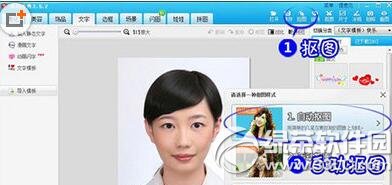
2、软件会自动进入“自动抠图”界面,选择“抠前景”笔在需要的人物画面上涂抹即可(如果发生错误可以用“删背景”笔涂抹错误部分即可)。完成后单击“完成抠图”,如图3所示。
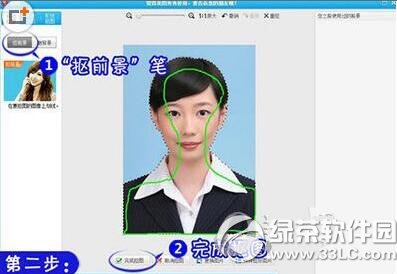
3、单击“完成抠图”后会自动进入抠图换背景界面,单击“背景设置”并选择颜色背景,然后选择颜色背景的颜色并输入需要的背景大小。如图4所示。

4、最后通过拖动“调节框”将前景放置在适当的位置上即可,如图5所示。
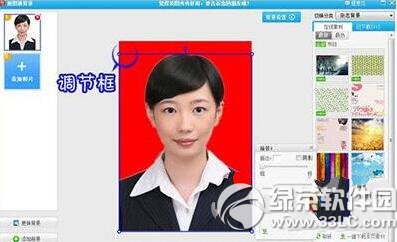
简单几步就完成了,如果你也有替换证件照背景色的需求,且不太精通ps软件的话,今天这个教程就相当实用,赶快下载“美图秀秀”,说不定就能帮你解决一时之急用!
以上就是太平洋下载网小编为大家介绍的美图秀秀证件照底色替换方法,希望能够帮助到大家,如果想要了解更多资讯请继续关注太平洋下载网软件园。
太平洋下载网软件园小编阅读相关推荐:
美图秀秀如何制作素描画像 美图秀秀素描画像制作教程
美图秀秀卡住了关不掉怎么办 美图秀秀卡住了解决方式
学习教程快速掌握从入门到精通的电脑知识
……